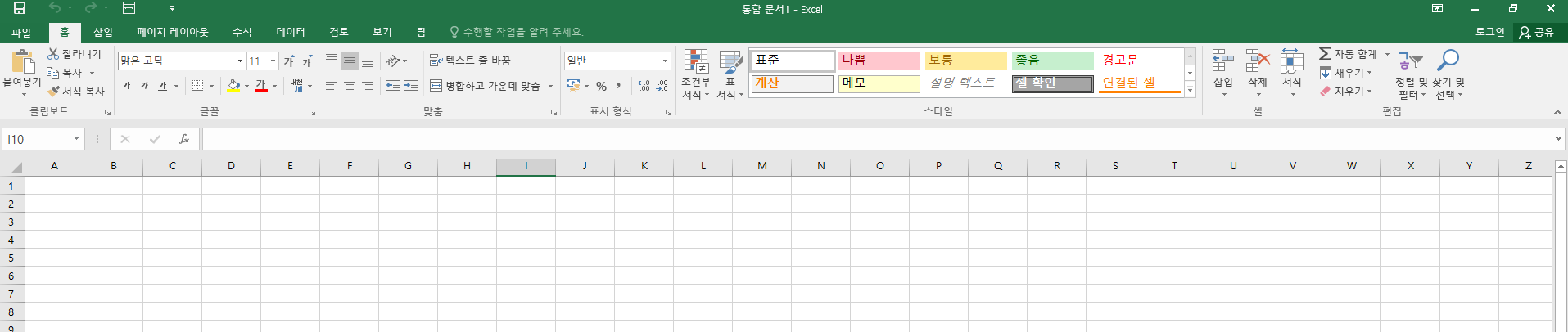엑셀의 계산옵션을 수동에서 자동으로 변경 계산서 작성 시에 엑셀 수식이 입력되어 있을 때, 수식이 가리키는 해당 셀을 변경하여도 수식 셀의 값이 변경되지 않는 경우 엑셀옵션에서 [계산옵션]의 [통합 문서 계산] 이 수동으로 맞춰져 있을 때 발생하는 경우이다 방법은 간단하다. [파일] -> [옵션] -> [수식] -> [계산옵션] 통합 문서 계산 (자동) 체크한 후 확인하고 보면 정상적으로 수식에 맞게 값이 변경되는 걸 확인할 수 있다. 수식 계산이 자동변환 되지 않을때 1. [파일] 탭을 클릭 2. [옵션] 탭을 클릭 3. [옵션] 창에서 [수식] 탭을 클릭 4. [계산옵션]의 [통합 문서 계산]에서 수동으로 체크되어 있는 걸 자동으로 바꿔준다 정상적으로 작동되는 수식